မာတိကာ
ပြီးခဲ့သောလအနည်းငယ်အတွင်း၊ ကျွန်ုပ်သည် ကျွန်ုပ်၏ Magic Trackpad ဘေးတွင် ကျွန်ုပ်၏စားပွဲပေါ်တွင် Apple Magic Mouse ကို ပြန်လည်ရရှိခဲ့ပါသည်။
လွန်ခဲ့သည့်ဆယ်စုနှစ်တစ်ခုက အသစ်စက်စက်ဖြစ်နေချိန်တွင် ၎င်းသည် ကျွန်ုပ်၏ပင်မညွှန်ပြသည့်ကိရိယာဖြစ်ခဲ့ဖူးပြီး ၎င်းကို လက်လှမ်းမမီအောင် ထိန်းသိမ်းထားပါက ၎င်းကို နောက်တစ်ကြိမ် ပြန်လည်စတင်အသုံးပြုတော့မည်ကို သိလိုပါသည်။ ငါမရှိ ညံ့ဖျင်းသော ကြွက်သည် အသုံးမဝင်တော့ပါ။ ကျွန်ုပ်သည် trackpad ပရိတ်သတ်တစ်ဦးဖြစ်သည်မှာ သေချာပါသည်။
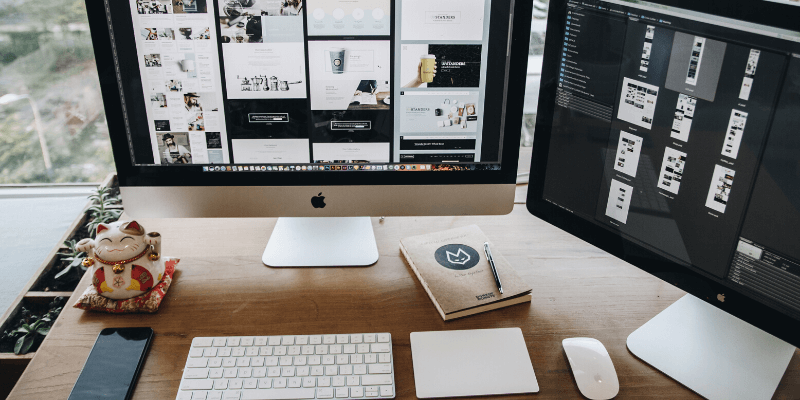
သင်လှုပ်ရှားနေချိန်တွင် mouse သည် စံပြမဟုတ်ပါ၊ ထို့ကြောင့် trackpad မပြီးသေးမီ ၁၉၉၀ ခုနှစ်များအတွင်း လက်ပ်တော့များသည် တီထွင်ဖန်တီးမှုရှိပြီး ပုံမှန်မဟုတ်သော ညွှန်ပြသည့်ကိရိယာများပါရှိလာပါသည်။ :
- Trackballs သည် လူကြိုက်များသော်လည်း ဘောလုံးအခြေခံ ကြွက်များကဲ့သို့ပင် ကျွန်ုပ်သည် ကျွန်ုပ်အား အဆက်မပြတ် သန့်ရှင်းရေး လုပ်နေပါသည်။
- Joysticks ကို ထိုနေရာတွင် ထည့်သွင်းထားပါသည်။ လက်တော့ပ်အချို့ အထူးသဖြင့် IBM များ၏ ကီးဘုတ်၏ အလယ်ဗဟိုတွင် နှေးကွေးပြီး တိကျမှုမရှိကြောင်း တွေ့ရှိခဲ့သည်။
- Toshiba Accupoint စနစ်သည် မော်နီတာပေါ်တွင် တပ်ဆင်ထားသော အဆီပါသော Joystick နှင့်တူပြီး ၎င်းကို သင်ထိန်းချုပ်ထားသည်။ လက်မ ကျွန်ုပ်သည် ကျွန်ုပ်၏သေးငယ်သော Toshiba Libretto တွင်တစ်ခုကိုအသုံးပြုခဲ့ပြီး ၎င်းသည်မပြည့်စုံသော်လည်း၊ ခြေရာခံဘောများနှင့် Joystick များကြားတွင် ကောင်းမွန်သောအလယ်အလတ်နေရာတစ်ခုတွေ့ခဲ့သည်။
ခြေရာခံပဒ်များသည် ပိုကောင်းသည်—၎င်းတို့သည် ပြီးပြည့်စုံသောညွှန်ပြသည့်ကိရိယာပင်ဖြစ်နိုင်သည်။ လက်ပ်တော့တစ်လုံးအတွက်—သူတို့က လွှဲပြောင်းယူလိုက်သည်နှင့်၊ အခြားရွေးချယ်စရာများအားလုံး ပျောက်ကွယ်လုနီးပါးဖြစ်နေပြီ။
သို့သော် ကြွက်သည် ဆက်လက်ရှင်သန်နေပြီး အကြောင်းပြချက်ကောင်းရှိသည်။ အသုံးပြုသူများစွာသည် အထူးသဖြင့် ၎င်းတို့၏ desktop တွင်ထိုင်သည့်အခါ ၎င်းကိုအကောင်းဆုံးတွေ့သည်။ ဘယ်တစ်ခုက သင့်အတွက် အကောင်းဆုံးလဲ။
မူရင်း Magic Mouse နှင့် Trackpad နှင့် ဗားရှင်း 2
Apple မှ ထုတ်လုပ်သည်“Magic” အရံအတားသုံးခု—ကီးဘုတ်၊ မောက်စ်နှင့် ခြေရာခံပလပ် (ဤဆောင်းပါးတွင် ပါရှိသည့် ကီးဘုတ်ကို ကျွန်ုပ်တို့ လျစ်လျူရှုထားသော်လည်း)—ဒက်စတော့ကွန်ပျူတာများဖြင့် ဒီဇိုင်းထုတ်ထားသည်။
ကျွန်ုပ်သည် ၂၀၀၉ ခုနှစ်တွင်ထွက်ရှိခဲ့သော ပထမဗားရှင်းမှ ယခုနှစ်အစောပိုင်းအထိ သုံးခုလုံး၏မူရင်းဗားရှင်းကို အသုံးပြုထားပါသည်။ ကျွန်ုပ်၏ iMac အသစ်သည် 2015 ခုနှစ်တွင် ပထမဆုံးထုတ်လုပ်ခဲ့သော အဆင့်မြှင့်တင်ထားသော ဗားရှင်းများနှင့်အတူ လာပါသည်။
ဆိုလိုသည်မှာ ကျွန်ုပ်သည် တူညီသော Mac ကွန်ပျူတာ၊ ကီးဘုတ်၊ trackpad နှင့် mouse ကို ဆယ်စုနှစ်တစ်ခုကြာ အသုံးပြုခဲ့ပြီး ၎င်းတို့ကြောင့် အဆင့်မြှင့်တင်ခြင်း မပြုခဲ့ပါ။ မှားယွင်းခဲ့ကြသည်။ ၎င်းသည် Apple ဟာ့ဒ်ဝဲ၏ အရည်အသွေးကို သက်သေပြနေပါသည်။
ငါ့သားအငယ်က အဲဒါတွေကို ကောင်းကောင်းအသုံးချနေတုန်းပဲ။ ကျွန်ုပ်တွင် ဤမျှကြာကြာကွန်ပြူတာတစ်လုံးမှမရှိဖူးပါ၊ ကွန်ပြူတာအသစ် သို့မဟုတ် အရံပစ္စည်းများကိုဆုံးဖြတ်ရာတွင် တာရှည်ခံမှုသည် သင့်ဆုံးဖြတ်ချက်တွင် ထည့်သွင်းသင့်ပါသည်။
အတူတူပင်ဖြစ်ပါသည်။
Magic Trackpad သည် ကြီးမားသော Multi-Touch မျက်နှာပြင်ဖြစ်ပြီး ၎င်းသည် လက်လေးချောင်း၏ လှုပ်ရှားမှုများကို လွတ်လပ်စွာ ခြေရာခံနိုင်သည်ဟု ဆိုလိုသည်။ လက်ချောင်းများ ပေါင်းစပ်မှုများကို မတူညီသော နည်းလမ်းများဖြင့် ရွှေ့ခြင်းဖြင့် မတူညီသော လုပ်ဆောင်ချက်များကို သင် ပြီးမြောက်နိုင်သည်-
- လက်ချောင်းတစ်ချောင်းဖြင့် ဆွဲယူခြင်းဖြင့် mouse cursor ကို ရွှေ့ပါ၊
- လက်ချောင်းနှစ်ချောင်းကို ဆွဲယူခြင်းဖြင့် စာမျက်နှာကို ရွှေ့ပါ၊
- (စိတ်ကြိုက်ရွေးချယ်နိုင်သည်) လက်သုံးချောင်းဆွဲခြင်းဖြင့် စာသားကိုရွေးချယ်ပါ၊
- လက်ချောင်းလေးချောင်းကို ဆွဲယူခြင်းဖြင့် နေရာလွတ်များကိုပြောင်းပါ၊
- “ညာဖက်ကလစ်” ကိုလုပ်ဆောင်ရန် လက်နှစ်ချောင်းကို တို့ပါ၊
- အချို့အက်ပ်များဖြင့် ဇမ်အဝင်နှင့်အထွက်ပြုလုပ်ရန် လက်နှစ်ချောင်းကို နှစ်ချက်တို့ပါ၊
- ထို့အပြင် နောက်ထပ်—ဤ Apple ၏အသေးစိတ်အချက်အလက်များကို စစ်ဆေးပါဆောင်းပါးပံ့ပိုးမှု။
Magic Mouse တွင် optical sensor တစ်ခုပါရှိပြီး၊ ခလုတ်များအစား၊ ၎င်းသည် နှိပ်ရုံသာမက လက်ဟန်ခြေဟန်များကိုပါ လုပ်ဆောင်နိုင်သည့် အခြေခံအားဖြင့် သေးငယ်သော trackpad ကို အသုံးပြုထားသည်။ ယင်းက Magic Trackpad ၏ အကျိုးကျေးဇူးအချို့ကို ပေးစွမ်းနိုင်သော်လည်း ကန့်သတ်ဧရိယာတွင် လက်ဟန်ခြေဟန်များကို အသုံးပြုခြင်းသည် ခက်ခဲနိုင်ပြီး အားလုံးကို ပံ့ပိုးပေးမည်မဟုတ်ပါ။
ကွာခြားချက်မှာ အဘယ်နည်း။
Magic pointing စက်များ၏ မူရင်းဗားရှင်းတွင် စံ AA ဘက်ထရီများကို အသုံးပြုထားသည်။ သူတို့က တစ်နှစ်မှာ အကြိမ်အနည်းငယ်သာ ပြောင်းလဲဖို့ လိုအပ်ပေမယ့် အရေးကြီးတဲ့ ပရောဂျက်တစ်ခုရဲ့ အလယ်မှာ ရှိနေချိန်မှာတော့ အမြဲတမ်း ကုန်သွားသလိုပါပဲ။
Magic Mouse 2 သည် Lightning cable မှတစ်ဆင့် အားပြန်သွင်းနိုင်သော ဘက်ထရီများကို မိတ်ဆက်ခဲ့ပြီး၊ ၎င်းသည် အလွန်ကြိုဆိုဖွယ်ကောင်းသော တိုးတက်မှုဖြစ်သည်။ မကြာခဏ အားသွင်းရန် လိုအပ်ပုံရသည် (တစ်လလျှင် တစ်ကြိမ်ခန့်)၊ သို့သော် ကျွန်ုပ်သည် ကျွန်ုပ်၏ စားပွဲတွင် ကေဘယ်ကြိုးကို သိမ်းဆည်းထားသည်။
ကျွန်တော်အားသွင်းနေစဉ် trackpad ကို ဆက်လက်အသုံးပြုနိုင်သော်လည်း ကံမကောင်းစွာဖြင့်၊ mouse ၏အားသွင်းပေါက်သည် အောက်ခြေတွင်ရှိနေသောကြောင့် ၎င်းကိုအသုံးမပြုမီ စောင့်ရပါမည်။ ကံကောင်းထောက်မစွာ၊ 2-3 မိနစ်ကြာပြီးနောက် တစ်နေကုန် အားသွင်းနိုင်ပါမည်။
Magic Trackpad သည် မူရင်းနှင့် အလွန်ကွာခြားပါသည်။ ၎င်းသည် ပိုကြီးပြီး မတူညီသော အချိုးအစားရှိသော်လည်း ၎င်းသည် AA ဘက္ထရီများကို တပ်ဆင်ရန် မလိုအပ်သည့်အပြင် ရိုးရိုးသတ္တုထက် အဖြူရောင် (သို့မဟုတ် မီးခိုးရောင်) မျက်နှာပြင် ပါရှိသောကြောင့် ပိုမိုတောက်ပသည်။ ကားခေါင်းအောက်ရှိ အစိတ်အပိုင်းများကို ရွှေ့ခြင်းထက် Force Touch ကို အသုံးပြုသည်။
သင်က တကယ့်ခလုတ်တွေကို နှိပ်နေတယ်လို့ ခံစားရချိန်မှာ (မူရင်းအတိုင်းပါပဲ။trackpad)၊ ၎င်းသည် စက်ပိုင်းဆိုင်ရာနှိပ်ခြင်းကို အတုယူရန် haptic တုံ့ပြန်ချက်ကို အသုံးပြုနေသည်။ ကလစ်ခြင်းသည် အစစ်အမှန်မဟုတ်ကြောင်း ကိုယ့်ကိုယ်ကိုယ်ယုံကြည်စေရန် စက်ပစ္စည်းကို ပိတ်လိုက်ရသည်။
ဆန့်ကျင်ဘက်အားဖြင့်၊ Magic Mouse အသစ်သည် ယခင်ပုံစံနှင့် လုံးဝနီးပါးတူပြီး စက်ပိုင်းဆိုင်ရာနှိပ်ခြင်းကို ဆက်လက်အသုံးပြုနေဆဲဖြစ်သည်။ ငွေရောင် သို့မဟုတ် နေရာလွတ် မီးခိုးရောင်ဖြင့် ရနိုင်သည်၊ သင့်စားပွဲပေါ်ကို အနည်းငယ် ချောမွေ့စွာ ပျံတက်သွားပြီး အစားထိုးနိုင်သော ဘက်ထရီ မရှိခြင်းကြောင့် အနည်းငယ် ပေါ့ပါးသည်။ အားပြန်သွင်းနိုင်သောဘက်ထရီသည် သိသာထင်ရှားသောတိုးတက်မှုတစ်ခုဖြစ်သော်လည်း ခြုံငုံကြည့်လျှင် ၎င်းကိုအသုံးပြုသည့်အတွေ့အကြုံသည် မူရင်းနှင့်အတူတူပင်ဖြစ်ပါသည်။
Magic Mouse vs Magic Trackpad- ဘယ်တစ်ခုကို ရွေးမလဲ။
ဘယ်ဟာသုံးသင့်လဲ။ Magic Mouse၊ Magic Trackpad သို့မဟုတ် နှစ်ခုလုံးကို ပေါင်းစပ်ထားပါသလား။ ဤသည်မှာ ထည့်သွင်းစဉ်းစားရမည့်အချက်အချို့ဖြစ်သည်။
1. လက်ဟန်များ- Magic Trackpad
ကျွန်ုပ်သည် Multi-Touch လက်ဟန်များကို နှစ်သက်ပြီး ၎င်းတို့ကို အရာအားလုံးအတွက် အသုံးပြုပါသည်။ ၎င်းတို့ကို သင်အသုံးပြုပြီးသည်နှင့် ၎င်းတို့သည် အလွန်သဘာဝကျသည်ဟု ခံစားရပြီး Launchpad ကို အသုံးပြုရန်၊ Spaces များကြားပြောင်းရန် သို့မဟုတ် သင့်လက်ချောင်းများကို ရွှေ့ခြင်းဖြင့် Desktop သို့ ခုန်ဆင်းခြင်းသည် အံ့သြစရာကောင်းသည်။
အချို့သောအသုံးပြုသူများသည် BetterTouchTool ကို အသုံးပြု၍ ၎င်းတို့၏ကိုယ်ပိုင်ဖန်တီးထားသော အမူအယာများကို အလွန်နှစ်သက်ကြသည်။ အကယ်၍ သင်သည် tinkerer ဖြစ်ပါက Magic Trackpad သည် အစွမ်းကုန် အသုံးပြုသူ၏ ကုန်ထုတ်စွမ်းအား ကိရိယာ ဖြစ်သည်။
Magic Trackpad ပေါ်ရှိ ကြီးမားသော မျက်နှာပြင်သည် အထူးသဖြင့် လက်လေးချောင်း အမူအရာဖြင့် အမှန်တကယ် ကူညီပေးပါသည်။ ကျွန်ုပ်သည် ကျွန်ုပ်၏ Mac Mini တွင် တပ်ဆင်ထားသော trackpad ပါရှိသော Logitech ကီးဘုတ်ကို အသုံးပြုပြီး ပို၍ အဆင်မပြေဖြစ်ရပါသည်။သေးငယ်သော မျက်နှာပြင်ပေါ်တွင် လက်ဟန်ခြေဟန်များ ပြုလုပ်ခြင်း။
2. တိကျမှု- Magic Mouse
သို့သော် trackpad ၏ မျက်နှာပြင်သည် ကြီးမားသည်နှင့်အမျှ ၎င်းသည် အသုံးပြုသည့်အခါ သင်ပြုလုပ်နိုင်သော လက်မောင်းလှုပ်ရှားမှုကြီးများနှင့် နှိုင်းယှဉ်၍မရပါ။ မောက်စ်။ တိကျမှုကို ရေတွက်သည့်အခါတွင် ကြီးမားသော ကွာခြားချက်တစ်ခု ဖြစ်စေသည်။
အသေးစိတ်ဂရပ်ဖစ်ဖန်တီးရန် trackpad ကိုအသုံးပြုသည့်အခါ အကြိမ်များစွာရှိခဲ့ပြီး၊ ကျွန်ုပ်၏လက်ချောင်းဖျားများကို တတ်နိုင်သမျှ ဖြည်းဖြည်းချင်းလှိမ့်ရန် ကြိုးစားနေပါသည်။ လိုအပ်သောသေးငယ်ပြီး တိကျသောလှုပ်ရှားမှုများပြုလုပ်ရန်။
ခြေရာခံပက်ဒ်ပေါ်ရှိ သေးငယ်သောလှုပ်ရှားမှုများ၏ နာရီများသည် စိတ်ပျက်အားငယ်မှုနှင့် လက်ကောက်ဝတ်များကို နာကျင်စေနိုင်ကြောင်း ကျွန်ုပ်တွေ့ရှိခဲ့သည်။ နောက်ဆုံးတော့ ကျွန်တော် အလုပ်ပြီးသွားပေမယ့် ကိရိယာ မှားနေတယ်။ မောက်စ်နဲ့ဆို ပိုလွယ်ပါလိမ့်မယ်။
ဒီရက်ပိုင်းမှာ ကျွန်တော်လုပ်နေတဲ့ ဂရပ်ဖစ်အလုပ်က တော်တော်ရှုပ်ထွေးပါတယ်။ မဟုတ်ရင် ကြွက်ကနေ ခွာနိုင်မယ် မထင်ဘူး။ သို့သော် ပုံများကို ဖြတ်တောက်ခြင်း၊ အရွယ်အစားပြောင်းလဲခြင်းနှင့် အသေးစားတည်းဖြတ်မှုများသည် Magic Trackpad ဖြင့် ကောင်းမွန်ပါသည်။
3. သယ်ဆောင်ရလွယ်ကူခြင်း- Magic Trackpad
တိကျမှုဖြစ်လာစေရန်အတွက် သင့်မောက်စ်ဖြင့်ပြုလုပ်နိုင်သော ကြီးမားသောလက်မောင်းလှုပ်ရှားမှုများ သင်လှုပ်ရှားနေချိန်တွင် ပြဿနာတစ်ခု။
ကြွက်ကို အကောင်းဆုံးအသုံးချနိုင်ဖို့ စားပွဲမှာထိုင်နေဖို့ လိုပါတယ်။ Trackpad နဲ့လည်း မတူပါဘူး။ ၎င်းတို့သည် သင့်ပေါင် သို့မဟုတ် နားနေခန်းကဲ့သို့သော မညီညာသောမျက်နှာပြင်များတွင်ပင် နေရာမရွေးအလုပ်လုပ်နိုင်ပြီး နေရာပိုလိုအပ်ပါသည်။
ဒါဆို သင်ဘာလုပ်သင့်လဲ။
ဘယ်ဟာက သင့်အတွက် အကောင်းဆုံးလဲ။ အလုပ်အတွက် မှန်ကန်သော tool (သို့မဟုတ် tools) ကို ရွေးချယ်ရန် လိုအပ်ပြီး သတိထားပါ။သင့်စိတ်ကြိုက်ရွေးချယ်မှုများ။
Magic Trackpad ကိုအသုံးပြုပါ သင်သည် အခြေခံအသုံးပြုသူဖြစ်ပါက မောက်စ်ကိုရွှေ့ရန် လိုအပ်နေပါက သို့မဟုတ် ပိုမိုရရှိရန် လက်ဟန်အနည်းငယ်ကို လေ့လာလိုလျှင် device မှ။ လက်ဟန်ခြေဟန်များကို အသုံးပြု၍ လုပ်ဆောင်မှုများသည် ပိုမိုထိရောက်နိုင်ပြီး မှန်ကန်သောဆော့ဖ်ဝဲဖြင့် ပါဝါအသုံးပြုသူများသည် ကုန်ထုတ်စွမ်းအားကို အဆုံးစွန်မြှင့်တင်ရန်အတွက် ၎င်းတို့၏ကိုယ်ပိုင်ဖန်တီးနိုင်မည်ဖြစ်သည်။
Magic Mouse ကိုအသုံးပြုပါ သင့်တွင်တစ်ခုရှိလျှင် Trackpad တစ်ခုပေါ်မှ mouse ကို ဦးစားပေး သို့မဟုတ် တိကျသော pointer လှုပ်ရှားမှုများ လိုအပ်သော အလုပ်များစွာကို လုပ်ဆောင်ပါက၊ မောက်စ်သည် အလုပ်အများဆုံးလုပ်ဆောင်ရန် ပိုမိုသင့်လျော်သောနည်းလမ်းဖြစ်ပြီး အလွန်အကျွံသုံးထားသော trackpad သည် သင့်အား လက်ကောက်ဝတ်နာကျင်ခြင်းကို သက်သာစေနိုင်သည်။
အလုပ်အများစုအတွက် trackpad ကို သင်နှစ်သက်ပါက၊ သို့သော်အသေးစိတ်လုပ်ဆောင်ရန် လိုအပ်ပါက နှစ်ခုလုံးကို အသုံးပြုပါ။ ဂရပ်ဖစ်အလုပ်။ ဥပမာအားဖြင့်၊ သင့်ဓာတ်ပုံများကို လျင်မြန်စွာ scroll လုပ်ရန် trackpad ကိုသုံးနိုင်ပြီး၊ ထို့နောက် Photoshop ဖြင့် တိကျသောတည်းဖြတ်မှုများပြုလုပ်ရန် မောက်စ်ကို အသုံးပြုနိုင်သည်။
Apple ၏ထုတ်ကုန်များနှင့်မကိုက်ညီပါက Apple ၏အခြားရွေးချယ်စရာမဟုတ်သော ကိုစဉ်းစားပါ။ သင်၏လိုအပ်ချက်များ သို့မဟုတ် နှစ်သက်မှုများ။ Magic Mouse နှင့် Trackpad ကို နှစ်သက်ပါသည်- ၎င်းတို့သည် ကျွန်ုပ်၏ iMac ၏ အပြင်အဆင်နှင့် ကိုက်ညီပြီး၊ နှစ်ပေါင်းများစွာ ကြာရှည်ကာ ကောင်းမွန်စွာ အလုပ်လုပ်ပါသည်။ သို့သော် လူတိုင်းသည် ပရိတ်သတ်မဟုတ်ပါ၊ အထူးသဖြင့် Magic Mouse ၏ခလုတ်များမရှိခြင်း။ အလွန်ကောင်းမွန်သော အခြားရွေးချယ်စရာများစွာရှိပြီး Mac အတွက် ကျွန်ုပ်တို့၏အကောင်းဆုံးမောက်စ်ပြန်လည်သုံးသပ်ခြင်းကို သင်ပိုမိုဖတ်ရှုနိုင်ပါသည်။
ကျွန်ုပ်၏စားပွဲပေါ်တွင် လက်ရှိ Apple ၏ညွှန်ပြသည့်ကိရိယာနှစ်ခုလုံးရှိ၍ ၎င်းတို့နှင့်အတူ ကျေနပ်ပါသည်။ ငါ့အလုပ်ရဲ့ သဘောသဘာဝက မပြောင်းလဲဘူးဆိုရင် သံသယဖြစ်မိတယ်။သိသာထင်ရှားစွာပင်၊ ကျွန်ုပ်သည် Magic Trackpad ကို အဓိက ဆက်လက်အသုံးပြုပါမည်။ သင်နှင့် သင့်လုပ်ငန်းအသွားအလာအတွက် မည်သည့်စက်ပစ္စည်းသည် အကောင်းဆုံးဖြစ်သနည်း။

